So können Sie Inhalte aus der Galerie von Ihrem Mobiltelefon auf Ihren Computer importieren.
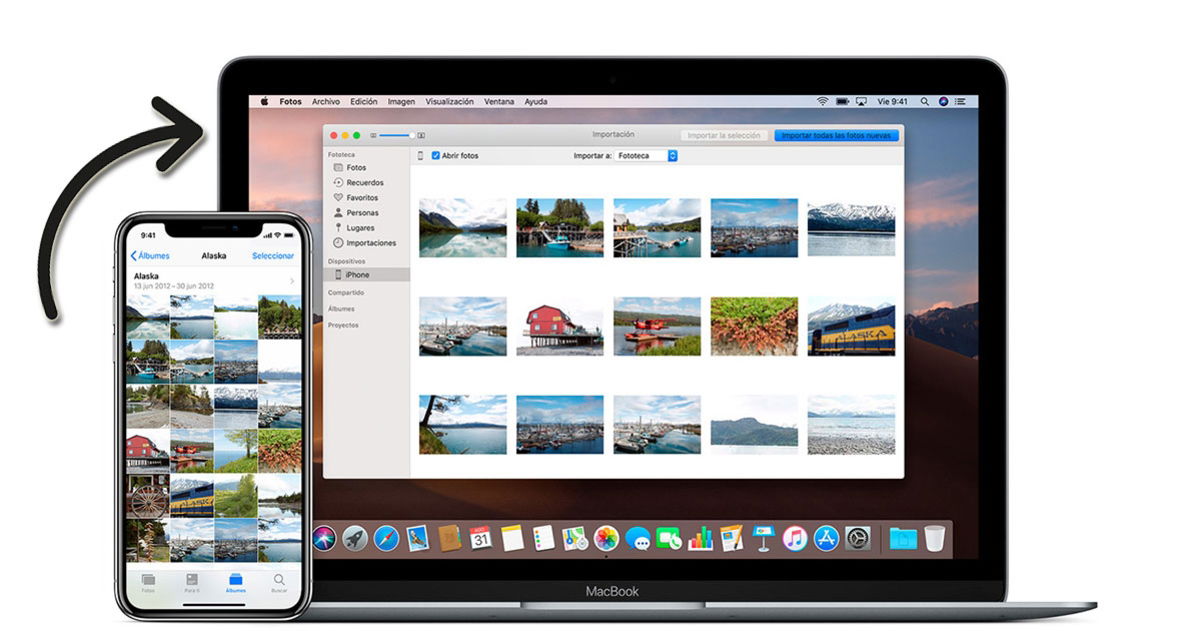
Sicherlich kennen Sie bereits die hervorragende Synchronisierung, die Apple entwickelt hat, um seine verschiedenen Geräte in einer absolut sicheren Umgebung zu verbinden. Dies ist eines der Markenzeichen des Unternehmens, obwohl es Sie sicherlich interessieren wird, wie unterschiedliche Inhalte von einem Gerät auf ein anderes übertragen werden. Zum Beispiel,Importieren Sie Fotos vom iPhone auf den Mac.
Fotos sind Erinnerungen, und wenn Sie diese Erinnerungen über die Jahre hinweg bewahren möchten, können sie für die Zukunft sehr nützlich sein. Wenn Sie sie auf Ihrem Mac haben, behalten Sie sie garantiert, sodass Sie sie von diesem Gerät aus bearbeiten oder teilen können. ÜbrigensFotos vom iPhone löschenum neue hinzuzufügen.
So importieren Sie Fotos vom iPhone auf den Mac
Deshalb zeigen wir Ihnen, wie Sie Fotos und Videos von Ihrem iPhone auf den Mac übertragen, und zeigen Ihnen verschiedene Methoden, die Sie in die Praxis umsetzen können. Keine davon ist empfehlenswerter als die andere. Wählen Sie einfach diejenige aus, die für Sie am bequemsten ist.
Verwenden Sie Fotos in iCloud
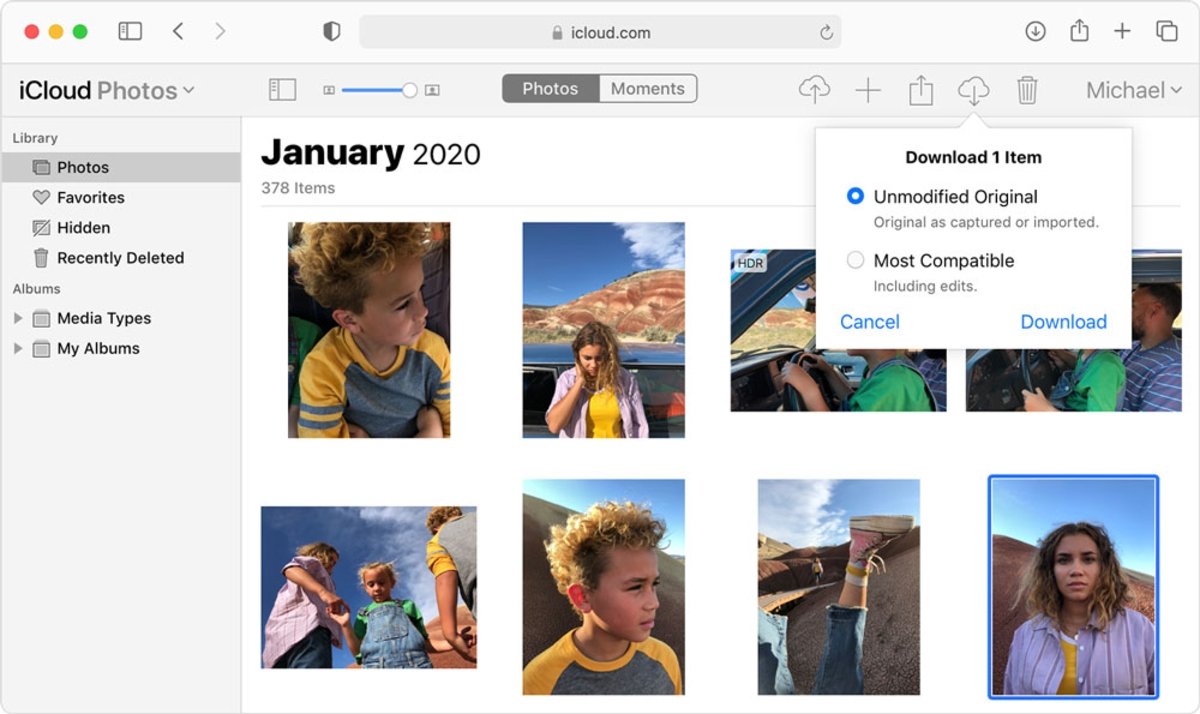
Mit iCloud Photos bleiben Ihre Fotos und Videos sicher, aktuell und automatisch auf allen Ihren Apple-Geräten, auf iCloud.com und sogar auf Ihrem PC verfügbar. Sie können die Originalfotos auf jedem Ihrer Geräte in voller Auflösung behalten oder mit optimierten Versionen Platz sparen und sie sogar jederzeit herunterladen.
Während die Synchronisierung automatisch erfolgt, greifen Sie von Ihrem Mac aus auf iCloud zu. Suchen Sie nach „.Systemeinstellungen„ aus dem Apple-Menü und wählen Sie „ID von Apple". Wenn das Fenster erscheint, klicken Sie aufiCloud-Symbolund klicken Sie auf „Fotos".
Fotos auf den Mac importieren
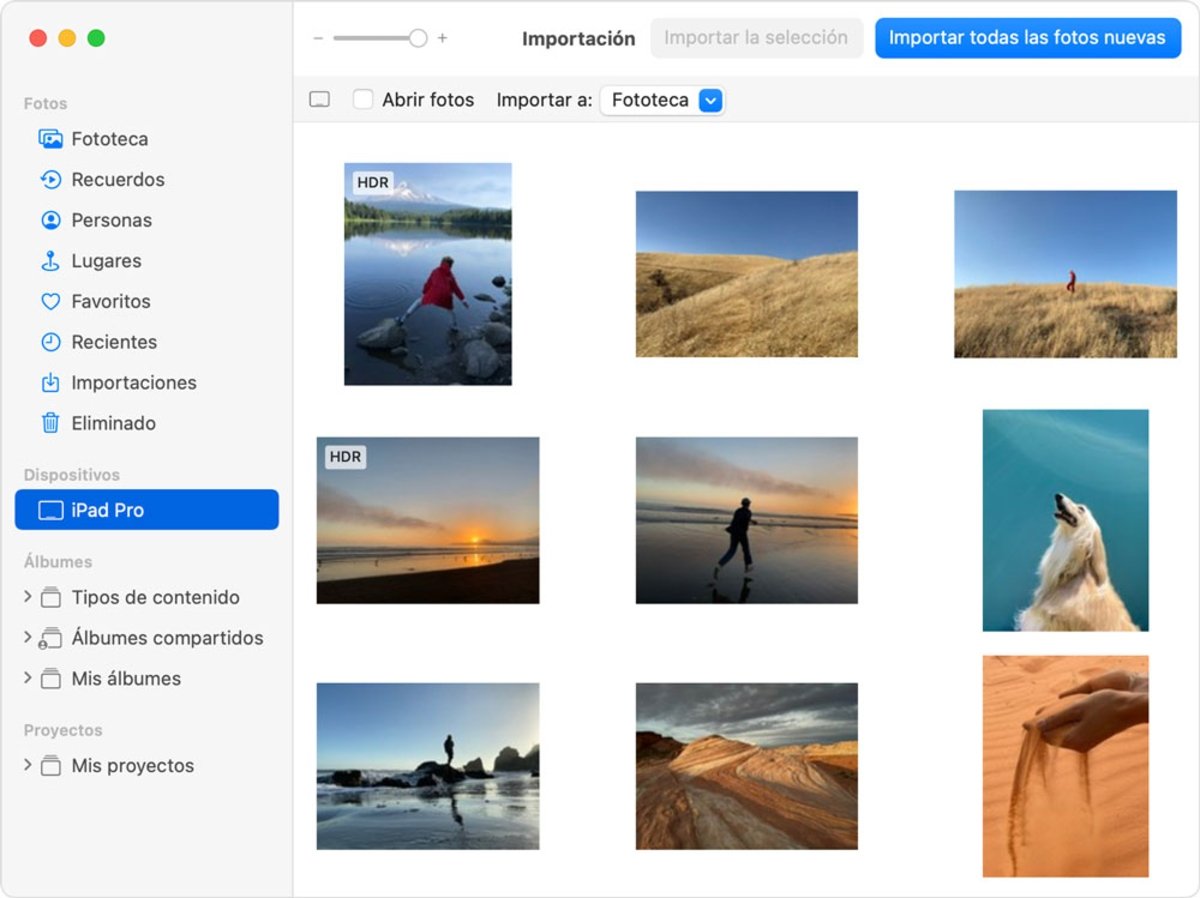
Wenn Ihnen der iCloud-Speicherplatz knapp wird oder Sie nicht zu viel Speicherplatz beanspruchen möchten, können Sie jederzeit alle Ihre Fotos lokal speichern. Es ist kein so schneller Vorgang wie der vorherige, aber dennoch sehr einfach durchzuführen.
- Verbinden Sie Ihr iPhone, iPad oder Ihren iPod touch mit Ihrem Macmit einem USB-Kabel.
- Öffnen Sie dieFotos-Appauf dem Computer.
- Die Fotos-App zeigt das „Gegenstand" mit allen Fotos und Videos auf dem angeschlossenen Gerät. Wenn der Importbildschirm nicht automatisch angezeigt wird,Klicken Sie in der Seitenleiste „Fotos“ auf den Gerätenamen.
- Wenn Sie gefragt werden,Entsperren Sie Ihr iOS- oder iPadOS-Gerät mit Ihrem Code. Wenn auf Ihrem iOS- oder iPadOS-Gerät eine Meldung angezeigt wird, in der Sie gefragt werden, ob Sie dem Computer vertrauen, tippen Sie auf „Vertrauen" um fortzufahren.
- Wählen Sie aus, wo Sie Ihre Fotos importieren möchten. Neben "Importieren nach“, können Sie ein vorhandenes Album auswählen oder eines erstellen.
- Wählen Sie die Fotos aus, die Sie importieren möchten, und klicken Sie auf „Auswahl importieren“ oder in „Importieren Sie alle neuen Fotos“.
- Warten Sie, bis der Vorgang abgeschlossen ist, und trennen Sie dann Ihr Gerät von Ihrem Mac.
Verwenden Sie AirDrop, um Fotos und Videos schnell an Ihren Mac zu senden
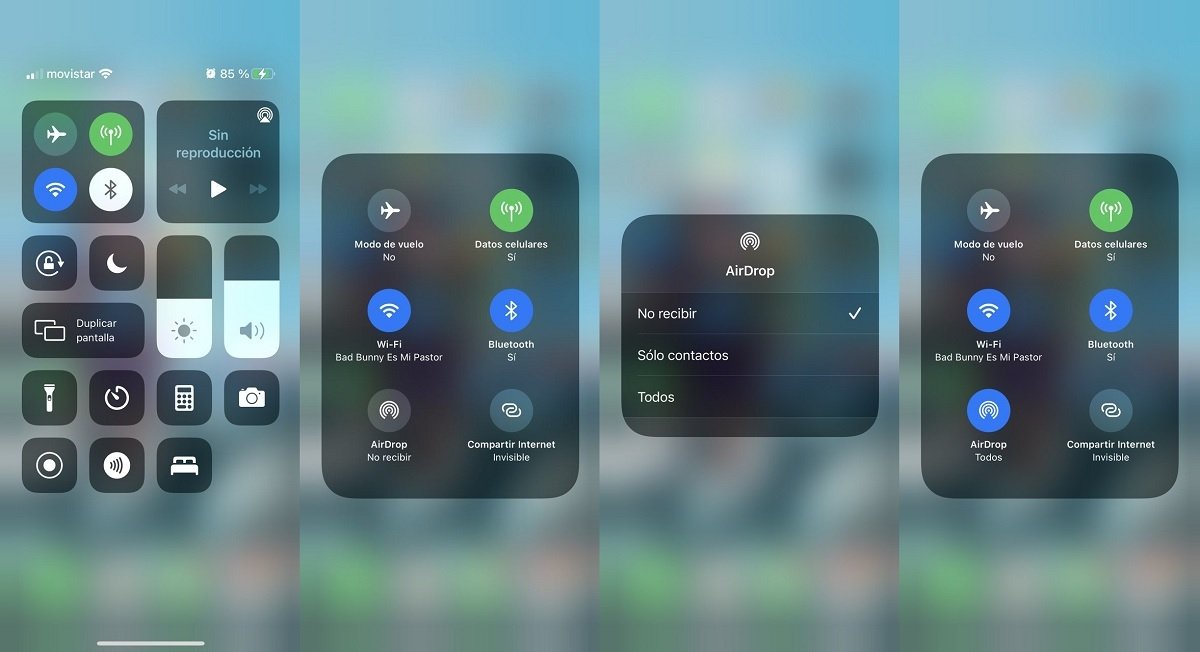
Eine andere Möglichkeit, Fotos und Videos zu übertragen, ist die Übertragung ohne Kabel und ohne andere physische Elemente als das iPhone und den Mac. Und das ist möglichVerwenden Sie AirDropum Fotos mit anderen Apple-Geräten zu teilen, die Sie in der Nähe haben, in diesem Fall dem Computer. Der Vorgang ändert sich je nach iPhone-Modell geringfügig, aber Sie haben alles gut aufgeteilt, sodass alles klar ist.
Ob es sich um ältere Modelle, das iPhone XS, das iPhone 11 oder neuere Modelle handelt, hier erfahren Sie, was Sie tun müssen, um Fotos mit AirDrop zu teilen:
- Öffnen Sie eine App und tippen Sie aufSchaltfläche „Teilen“ oder „Teilen“.. Wenn Sie ein Foto über die Fotos-App teilen, können Sie nach links oder rechts wischen und mehrere Fotos auswählen.
- Drücken Sie die TasteAirDrop-Schaltfläche.
- Wenn Sie eines sehenrotes nummeriertes AbzeichenAuf der AirDrop-Schaltfläche bedeutet dies, dass sich mehrere Geräte in der Nähe befinden, mit denen Sie etwas teilen können. Berühren Sie dasAirDrop-Tasteund dann den Benutzer, mit dem Sie teilen möchten, auch wenn es sich um Ihren eigenen Mac handelt.
Ihnen stehen nun alle Methoden zur Verfügung, um Fotos vom iPhone auf den Mac zu übertragen. Wenn Sie sie aus irgendeinem Grund nicht übertragen können, überprüfen Sie verschiedene Faktoren wie Ihre iCloud-Anmeldung sowie dieInternetverbindungen. Normalerweise treten bei dieser Art von Prozessen keine Fehler auf, es kann jedoch immer eine Ausnahme geben.
Du kannst folgeniPadisiertInFacebook,WhatsApp,Twitter (X)konsultieren oder konsultierenunserem Telegram-Kanalum über die neuesten Technologienachrichten auf dem Laufenden zu bleiben.

